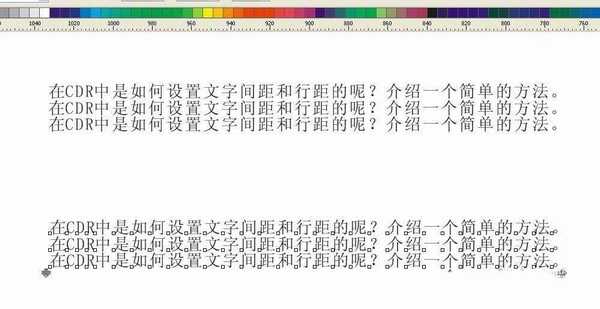CDR文本怎么排版? cdr调整文本间距和行间距的技巧
(编辑:jimmy 日期: 2024/11/8 浏览:3 次 )
cdr中想要调节文字的行间距来达到排版的效果,该怎么调节呢?下面我们就来看看详细的教程。
- 软件名称:
- CorelDRAW X8 64位 简体中文安装免费版(附序列号)
- 软件大小:
- 547.9MB
- 更新时间:
- 2016-11-23立即下载
1、打开电脑桌面上的CorelDRAW 软件,点击进入CorelDRAW 设计工作界面。
2、用文本工具输入几段文字,用来举个例子,比如输入这一段文字:“在CDR中是如何设置文字间距和行距的呢?”介绍一个简单的方法。“这里弄两段文字,用来两段文字设置前后的对比。
3、点击左方的工具箱中的”形状工具“或者按键盘上的快捷键F10键,进入形状工具操作状态,
4、这个时候用形状工具点击文本文字,点击后文本文字的左右方就会出现一个控制柄,这两个控制柄可以随意进行拖动,左下方的控制柄可以进行上下拖动,拖动后,每一行文字与每一行文字之间的间距就会改变;右方的控制柄可以左右随意拖动,拖动后,字与字之间的间距会或大或小的改变。如下图所示。
以上就是cdr调节文字行间距的方法,希望能帮到大家,请继续关注。
相关推荐:
CDRX4怎么调节文字间距?
cdr中怎么设计漂亮的文字特效?
cdr使用文字工具出现卡顿该怎么办?
下一篇:CDR文字怎么弧形排列? CDR曲线路径文字的制作方法